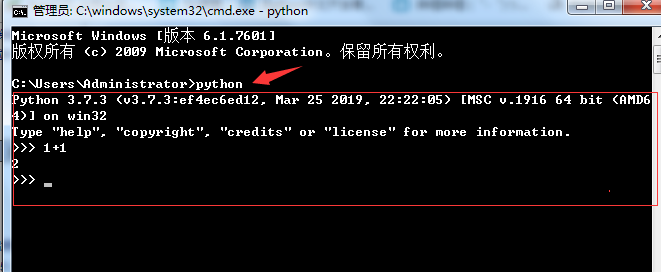电脑配置:推荐i7以上处理器,8g内存就ok了,python对电脑还是稍微有点要求的
当我们编写Python代码时,我们得到的是一个包含Python代码的以.py为扩展名的文本文件。要运行代码,就需要Python解释器去执行.py文件。
由于整个Python语言从规范到解释器都是开源的,所以理论上,只要水平够高,任何人都可以编写Python解释器来执行Python代码(当然难度很大)。事实上,确实存在多种Python解释器。
(1)CPython
当我们从Python官方网站下载并安装好Python 3.x后,我们就直接获得了一个官方版本的解释器:CPython。这个解释器是用C语言开发的,所以叫CPython。在命令行下运行python就是启动CPython解释器。CPython是使用最广的Python解释器。教程的所有代码也都在CPython下执行。
(2)IPython
Python是基于CPython之上的一个交互式解释器,也就是说,IPython只是在交互方式上有所增强,但是执行Python代码的功能和CPython是完全一样的。好比很多国产浏览器虽然外观不同,但内核其实都是调用了IE。
CPython用>>>作为提示符,而IPython用In [序号]:作为提示符。
(3)PyPy
PyPy是另一个Python解释器,它的目标是执行速度。PyPy采用JIT技术,对Python代码进行动态编译(注意不是解释),所以可以显著提高Python代码的执行速度。
绝大部分Python代码都可以在PyPy下运行,但是PyPy和CPython有一些是不同的,这就导致相同的Python代码在两种解释器下执行可能会有不同的结果。如果你的代码要放到PyPy下执行,就需要了解PyPy和CPython的不同点。
(4)Jython
Jython是运行在Java平台上的Python解释器,可以直接把Python代码编译成Java字节码执行。
(5)IronPython
IronPython和Jython类似,只不过IronPython是运行在微软.Net平台上的Python解释器,可以直接把Python代码编译成.Net的字节码
总结:Python的解释器很多,但使用最广泛的还是CPython,学习阶段还是推荐官方版本的CPython,毕竟是官方推荐的,功能完善性和可靠性要好一些.
(6)解释器的下载
官网地址:https://www.python.org/downloads/
windows64位版本: Windows x86-64 executable installer
解释器的安装没什么技巧,直接下一步,下一步.........
(7)pycharm的安装
PyCharm是由JetBrains打造的一款Python IDE,VS2010的重构插件Resharper就是出自JetBrains之手,同时支持Google App Engine,PyCharm支持IronPython。这些功能在先进代码分析程序的支持下,使 PyCharm 成为 Python 专业开发人员和刚起步人员使用的有力工具,PyCharm拥有一般IDE(集成开发环境)具备的功能,比如, 调试、语法高亮、Project管理、代码跳转、智能提示、自动完成、单元测试、版本控制,另外,PyCharm还提供了一些很好的功能用于Django开发,同时支持Google App Engine,更酷的是,PyCharm支持.
官网地址:https://www.jetbrains.com/pycharm/
分社区版和专业版,推荐下载专业版的,当然是收费的,家里有矿的直接无视,没矿的请下载下面的注册码
pycharm注册码:http://idea.lanyus.com
安装教程 https://www.runoob.com/w3cnote/pycharm-windows-install.html
其他类型的代码编译器还有:sublime 3, Notepad++等,都是比较好用的,可以安装好当做开发的辅助编译器,当然pycharm无疑是最好用的
(8) python添加环境变量
python安装的时候有勾选添加环境变量的,如果忘记添加了可以手动添加的,可能有人又要问添加环境变量有什么作用?
作用:(1)可以直接在cmd命令行里面使用python (2)可以直接使用pip install 命令安装第三方包(后期会学到)
如何添加:
(1)打开windows命令编辑框===> 输入: path=%path%;E:\Python 注意:E:\Python 是你python的安装路径

按下这个按键,在下拉框输入cmd进入命令文本框,输入: path=%path%;E:\Python
(2)手动添加
右键--.属性--->计算机-->高级系统选项-->高级-->环境变量--->找到系统变量里面的'path',点击编辑-->把python的安装目录(E:\Python)添加到 变量值 里面,注意:不要去改变其他的环境变量,你加进去的环境变量和之前的环境变量用分号隔开,保存就可以了
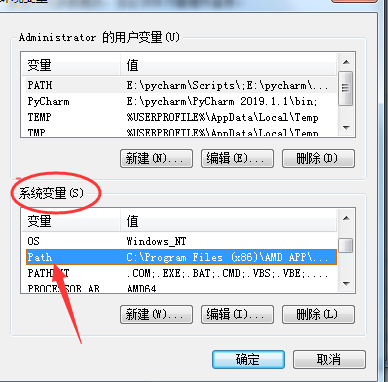

(3) 配置好环境变量以后,打开cmd命令框,输入: python,如果出现以下信息,就表示你配置好了python3.7.3 是我安装的python版本,可以输入简单的命令试一下输入:1+1,回车